CSS (سی اس اس) چیست؟ و تفاوت Html و css در چیست؟
Css چیست؟
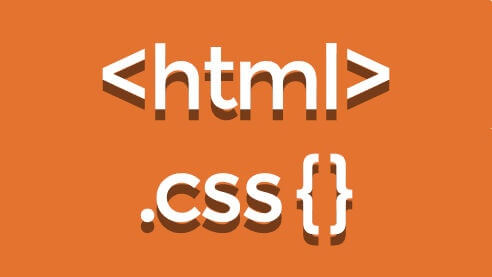
Css چیست؟
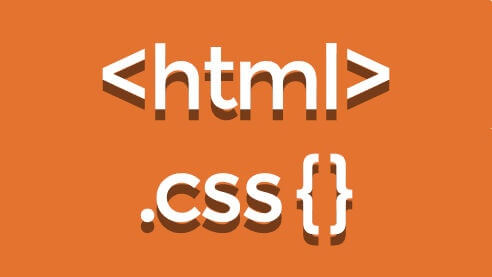
Css چیست؟
گاهی وارد سایتی میشویم که خیلی کند است . در این مواقع تنها چیزی که به ذهن ما میرسد، خارج شدن از سایت است. مطمئن باشید نه تنها ما بلکه بسیاری از کاربران همین کارو را انجام میدهند و این یعنی شکستی بزرگ برای صاحب وبسایت .
یکی از عوامل مهمی که باعث افت سرعت سایت میشود تصویر است. تصاویر نقش پررنگی را در این مسئله ایفا میکنند و اگر به آنها توجه نکنید، کاربران خود را نیز از دست میدهید. افزایش سرعت بارگذاری تصاویر در وردپرس مسئله مهمی است که از همان روزهای اولیه ساخت سایت باید در نظر گرفت. اینکه چطور تصاویر خود را بهینهسازی کنید و حجم آن را در عین کیفیت کاهش دهید، موردی است که حتما باید به آن توجه کرد.
در این مقاله در نظر داریم افزونهای را به شما معرفی کنیم که برای افزایش سرعت در وردپرس مفید بوده و در جهت بهبود وضعیت تصاویر گام برمیدارد. امیدواریم با استفاده از آن بتوانید قدمی در جهت بهبود سایت خود بردارید.
افزونهای که جهت افزایش سرعت بارگذاری Rocket Lazy Load نام دارد. این افزونه تصاویر و آیفریمها را در بهینهترین زمان ممکن به کاربر نمایش میدهد. در واقع با کاهش مکانیسم درخواستهای HTTP، سرعت بارگذاری تصاویر را افزایش میدهد.
در واقع این افزونه برای افزایش سرعت بارگذاری تصاویر در وردپرس کارایی دارد که قلمروی حکومت آن شامل تصاویر شاخص، تصاویر داخل پستها، در متن ابزارکها، آواتارها و آیفریمها میشود.
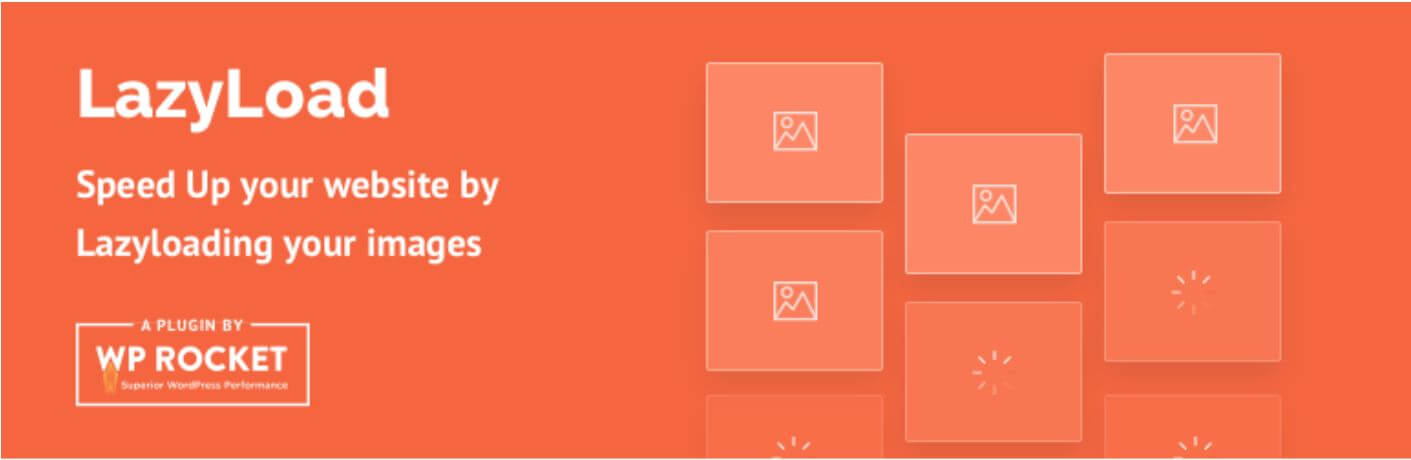
برای افزایش سرعت بارگذاری تصاویر در سایت وردپرس، همین حالا افزونه را از سایت wordpress.org دانلود کنید. سپس به پیشخوان وردپرس رفته و افزونه را در مسیر افزونهها نصب و فعال نمایید. پس از فعالسازی گزینهای با عنوان “Lazy Load” در بخش تنظیمات ایجاد میشود. با کلیک روی آن، مسلما به بخش تنظیمات افزونه منتقل میشوید.
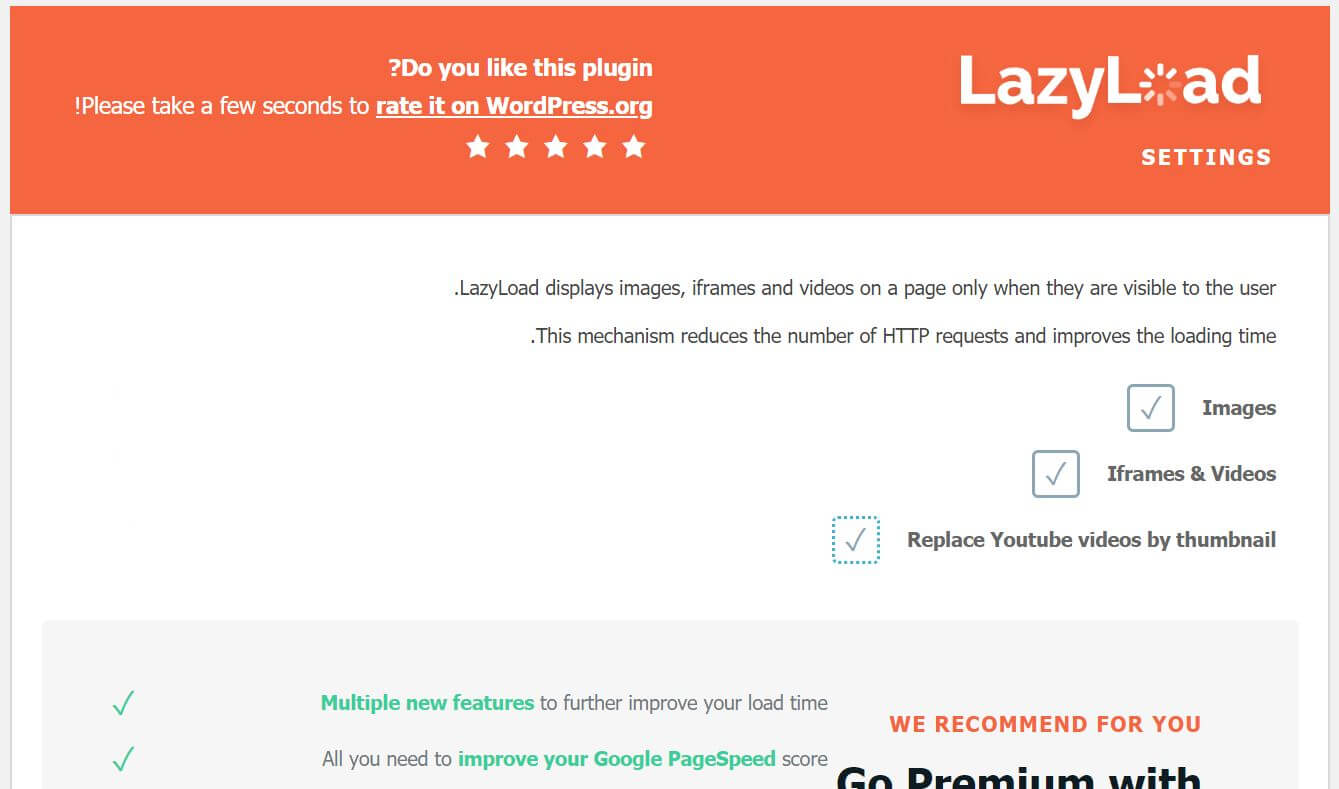
این افزونه یکی از زیرمجموعههای افزونه قدرتمند WP Rocket است. بعضی از تنظیمات اصلی آن بصورت رایگان بوده و میتوانید با توجه به تصویر بالا آنها را علامت بزنید.
Images: چنانچه میخواهید عملیات افزایش سرعت روی بارگذاری تصاویر اعمال شود، این گزینه را علامت بزنید.
Iframes & Videos: چنانچه میخواهید عملیات بهینهسازی روی ویدئوها و آیفریمها اعمال شود، این گزینه را نیز علامت بزنید.
Replace Youtube videos by thumbnail: برای اینکه بتوانید ویدئوهای یوتیوب را با تصاویر شاخص جابهجا کنید، این گزینه را علامت بزنید.
در نهایت تنظیمات خود را ذخیره نمایید. خب تنظیمات انجام شد و در همین لحظه قدمی در جهت بهینهسازی و افزایش سرعت در وردپرس برداشتیم.
همچنین می توانید روش بهینه سازی تصاویر را دراینجا بخوانید.
عوامل مختلفی در سرعت بارگذاری یک سایت دخیل هستند. در واقع از روزی که شما سایت خود را طراحی میکنید باید به فکر سرعت بارگذاری استاندارد آن باشید. اگر کاربر بیش از ۳ ثانیه برای مشاهده محتوای سایت معطل شود، باید فاتحه سایتتان را بخوانید.
یکی از عوامل بسیار موثر در سرعت بارگذاری، تصاویر هستند. معمولا بدون آنکه توجهی به حجم تصویر داشته باشیم و عملیات بهینهسازی را بر روی آن انجام دهیم، آن را در سایت بارگذاری نمایید و این آغاز شکست برای سایت است.
برای افزایش سرعت بارگذاری تصاویر در وردپرس میتوان از ابزارها و افزونههای متعددی استفاده کرد. افزونه Rocket Lazy Load یکی از گزینههای مفید در این حوزه است که به کمک شما خواهد آمد.
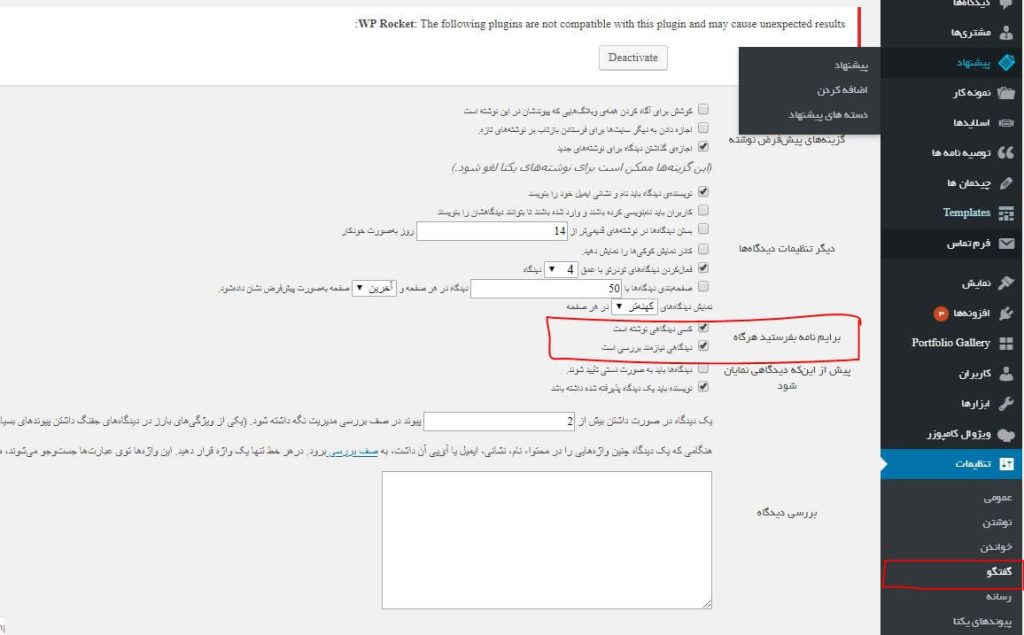
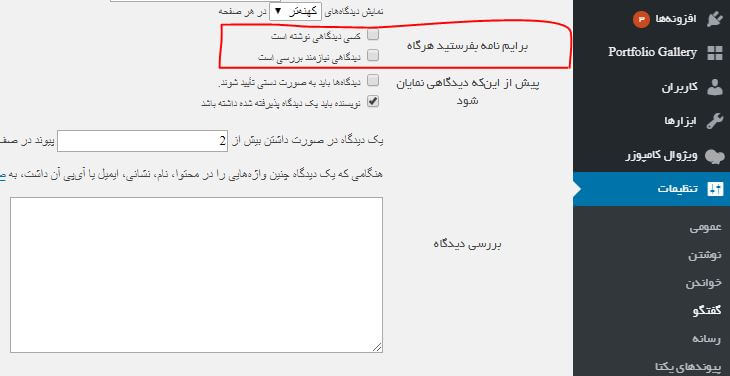

هشتگ یا #… کلمه ایست که مدتی در اینترنت زیاد استفاده میشود و قطعاً با آن آشنایی دارید. هشتگها در اپلیکیشنهای اجتماعی باعث میشوند دیگر کاربران، مطالب مرتبط با موضوعی که میخواهند را به راحتی پیدا کنند. در وردپرس چنین امکانی با کمک برچسبها فراهم میشود. اما میتوانیم هشتگ در وردپرس را نیز داشته باشیم و آن را فعال کنیم.
در وردپرس با نصب افزونه، تقریباً امکان استفاده از هشتگها فراهم میشود.
هشتگ در وردپرس معادلی به نام برچسب در وردپرس دارند. شما میتوانید به وسیله افزونه Hashtagger در مطالب خود از هشتگ استفاده کنید. این افزونه در مخزن وردپرس با بیش از ۱,۰۰۰ نصب فعال، توانسته امتیاز ۵ از ۵ را به خود اختصاص دهد؛ که کم نظیر است. شما میتوانید این افزونه را به صورت رایگان ازسایت wordpress.org دانلود کنید
پس از نصب افزونه از این پس میتوانید در مطالب سایت خود از #هشتگ استفاده کنید. هنگامی که در نوشته از هشتگ استفاده میکنید، این افزونه به طور خودکار هشتگها را در قسمت برچسبهای مطلب اضافه میکند. با این امکان وقتی کاربر روی هشتگ در مطلبی کلیک کند، کلیه مطالبی که در آنها از این هشتگ استفاده شده برای کاربر به نمایش گذاشته میشود.
اضافه کردن هشتگ در وردپرس و سازماندهی آنها، تنها کار این افزونه نیست. این افزونه همچنین میتواند با دستور username@ کاربر مورد نظر را در متن مورد توجه قرار داده و با کلیک روی آن، به صفحه شخصی کاربر هدایت شود. چنانچه قسمت username@ برای شما کار نکرد، از پیشخوان وردپرس و قسمت تنظیمات، روی لینک hashtag کلیک کرده، وارد تب usernames شده و در قسمت Handeling of @username نحوه پاسخ آن را مانند تصویر زیر تعیین کنید.
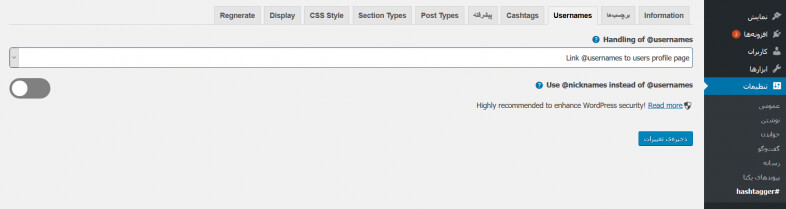
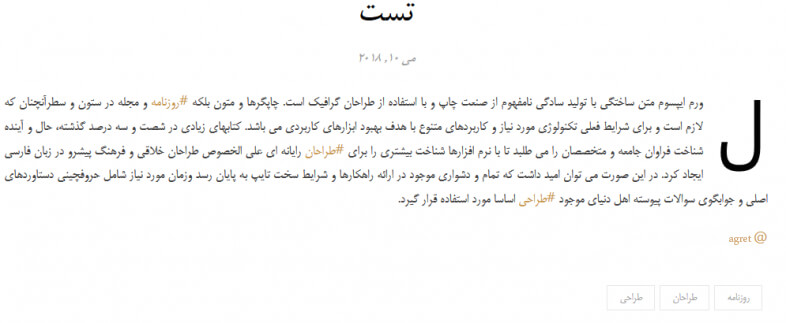
در این مقاله به معرفی هشتگ در وردپرس و کاربرد آن پرداختیم… سپس افزونه hashtagger را به شما معرفی کردیم و کار با آن را به شما آموزش دادیم. اکنون با این امکان، تجربه نوع جدید و سریعتری از جست و جو را به کاربران خود عرضه میکنید. در واقع هشتگ در وردپرس، ترکیبی از دسته بندی با برچسب است. همچنین دیگر قابلیت افزونه، یعنی منشن کردن کاربر دلخواه را نیز به شما آموزش دادیم.